티스토리 뷰
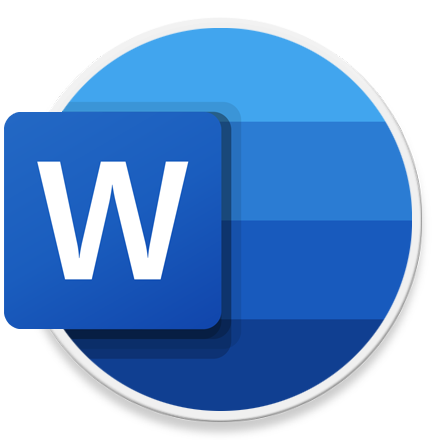
HowTo - Microsoft Word 2019 및 365 다크 모드 활성화 방법
요즘 많은 응용 프로그램에서 다크 모드를 자체적으로 지원하고 있습니다. 다크 모드를 활성화할 경우 전체 사용자 인터페이스가 어두운 테마로 변경되며, 밝은 화면에 검은 글자 대신 어두운 화면에 흰 글자를 나타내게 됩니다.
다크 모드를 사용하는 가장 큰 이유는 눈의 피로도를 줄여주는 것은 물론, 사용자 경험까지 더욱 향상시키는 것으로 알려져 있습니다. 특히 주변에 어두운 환경에서 화면의 밝은 빛을 줄이고 조도가 낮은 상황에서 내용을 더 쉽게 볼 수 있습니다.
또한 OLED 스크린을 사용하는 경우 발광소자에 전류를 끊어 아무색도 표현하지 않는 상태로, 배터리를 사용하는 장치에서 전력 소모를 줄일 수 있는 장점도 있습니다.
Microsoft Office 이전 버전에서는 다크 모드 옵션을 사용할 수 없었지만 Office 2019 또는 Office 365를 사용하는 경우 Word 설정에서 다크 모드를 켤 수 있습니다. Word에서는 검정 및 어두운 회색 두 가지 유형의 다크 모드를 제공합니다.
Microsoft Word 2019 및 365 버전에서 다크 모드를 활성화하는 방법
Word 2019 및 365 버전에는 어두운 테마가 내장되어 있으며, 다크 모드를 활성화하는 방법은 다음과 같습니다.
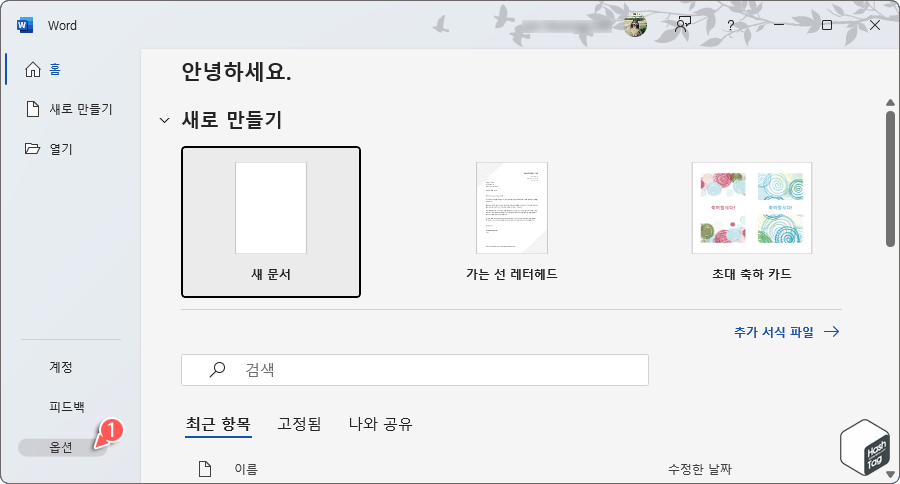
먼저 Microsoft Word 응용 프로그램을 실행하고 왼쪽 하단의 [옵션] 메뉴를 클릭합니다.
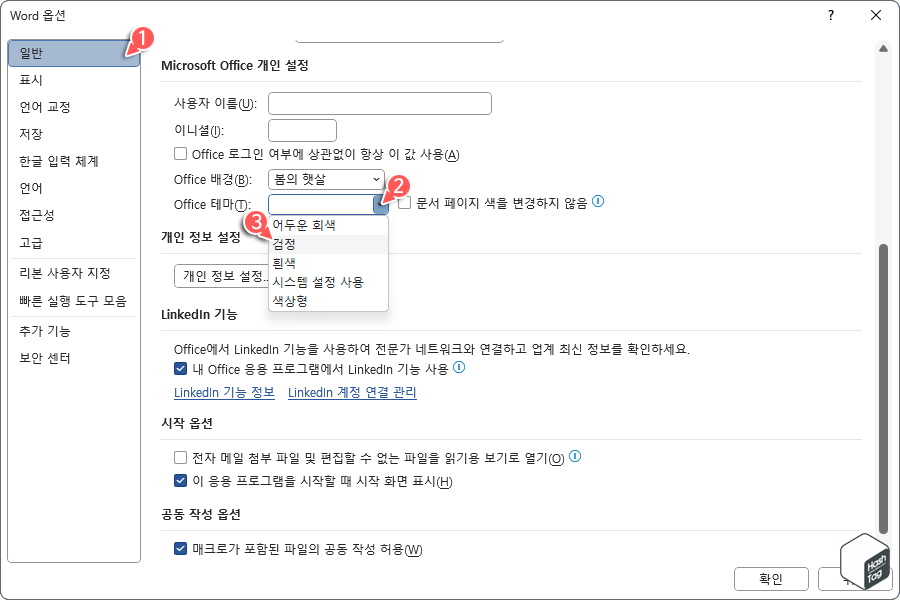
Word 옵션 창에서 [일반] 탭 클릭 후 "Microsoft Office 개인 설정" 섹션을 찾아 "Office 테마(T)" 옵션의 드롭다운 메뉴를 클릭하고 "검정" 또는 "어두운 회색" 옵션을 선택합니다.
이때 메뉴 옆에 있는 "문서 페이지 색을 변경하지 않음" 옵션의 체크 박스가 선택되진 않았는지 확인합니다. 옵션 설정 후 [확인] 버튼을 클릭하여 변경 사항을 저장합니다.
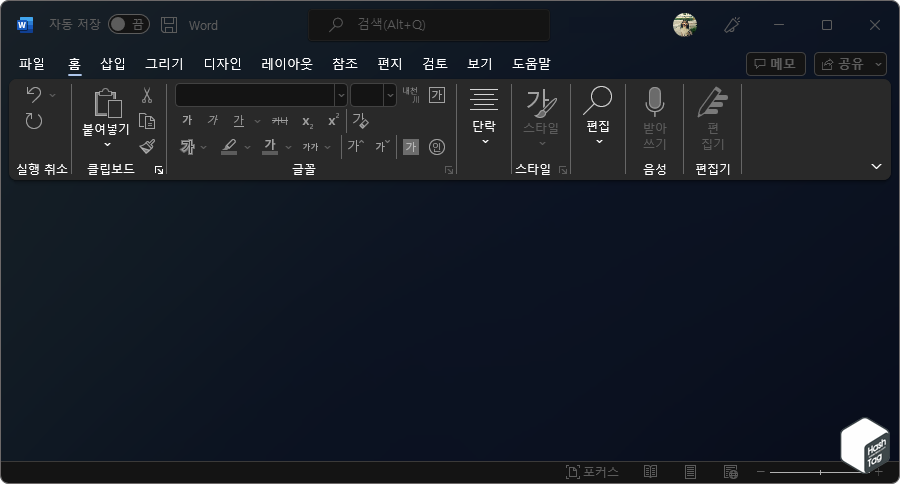
변경 사항을 저장하는 즉시 사용자가 선택한 다크 모드가 적용됩니다.
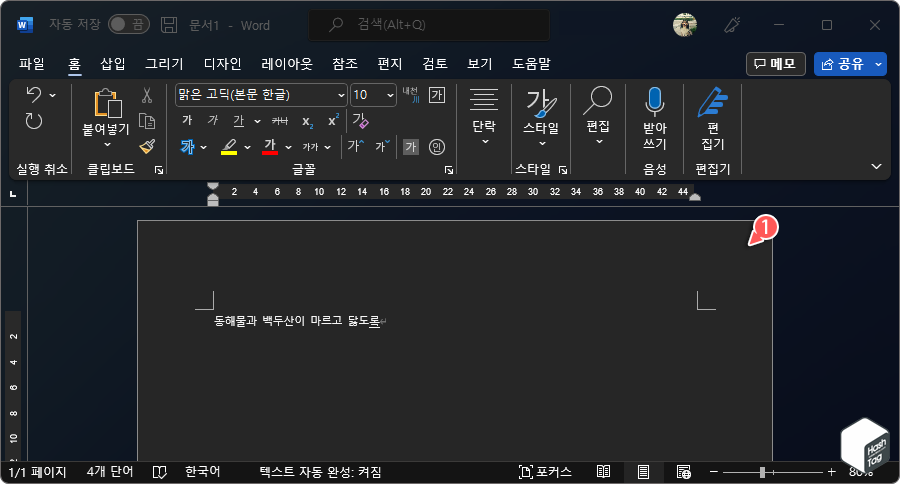
Office 테마를 "검정"으로 선택한 경우 위 화면과 같이 문서 페이지 색상 또한 어두운 화면으로 전환되고, 글자 색상은 반대로 "흰색"으로 적용됩니다.
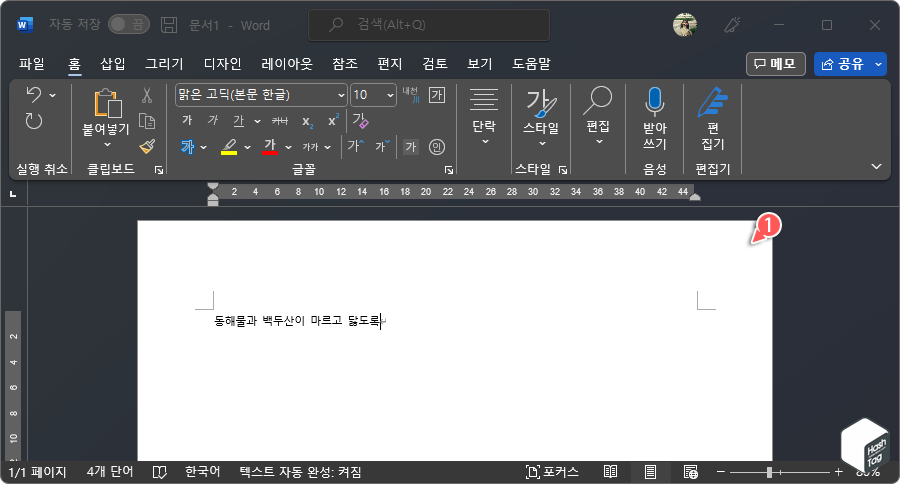
Office 테마를 "어두운 회색"으로 적용한 경우 "문서 페이지 색을 변경하지 않음" 옵션을 적용하지 않아도 문서 페이지 색상은 흰색으로 적용됩니다. 따라서 Word 인터페이스 및 문서 페이지를 모두 어두운 환경으로 사용하고 싶다면 "검정" 테마를 적용하는 것이 좋습니다.
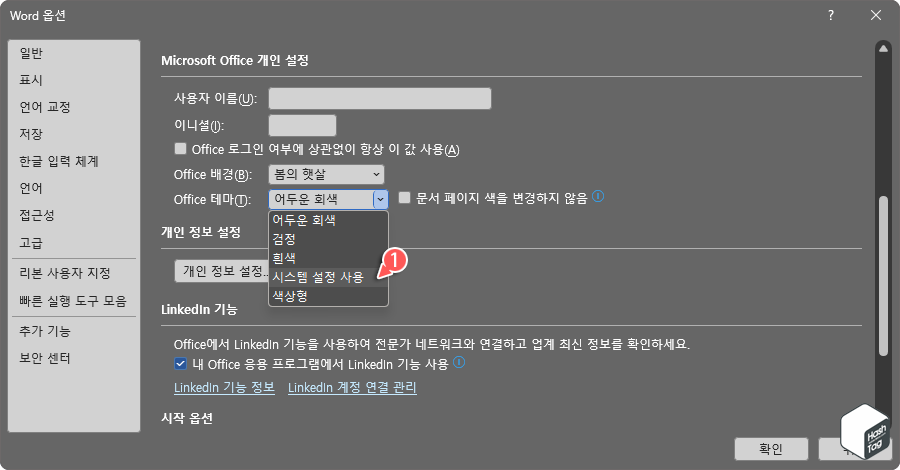
참고로 Microsoft Word 응용 프로그램의 다크 모드는 사용자가 직접 검정 or 어두운 회색으로 지정하지 않고, 시스템의 설정을 그대로 적용할 수 있는 옵션도 제공되고 있습니다.
예를 들어 Windows 11에서 사용자가 지정한 시간대 또는 일몰, 일출 후 자동으로 다크 모드 및 라이트 모드를 전환할 수 있도록 설정한 경우, "시스템 설정 사용" 옵션을 이용하면 Microsoft Word 프로그램 역시 시스템 환경에 맞춰 자동으로 전환되어 사용할 수 있습니다.
[IT/How to] - 윈도우11 라이트 및 다크 모드 전환 자동 예약 설정 방법 (Auto Dark Mode)
윈도우11 라이트 및 다크 모드 전환 자동 예약 설정 방법 (Auto Dark Mode)
HowTo - Windows 11에서 라이트 or 다크모드 자동 전환 예약 설정 방법 Microsoft는 Windows 11에서 라이트 모드와 다크 모드를 모두 포함하여 출시했습니다. 예를 들어 밝은 테마는 Windows 11 운영체제의 기
forbes.tistory.com
현재 Windows 11 기본 설정에서 Dark & Light Mode를 자동으로 전환할 수 있는 옵션은 제공되지 않고 있습니다. 따라서 위 글을 참고하여 별도로 Auto Dark Mode X 오픈 소스 프로그램을 설치하여 설정하실 수 있습니다.
'IT > How to' 카테고리의 다른 글
| 윈도우11 WSL에서 Linux 배포판을 백업하고 복구하는 방법 (0) | 2022.11.19 |
|---|---|
| 윈도우11 WSL에서 Linux 배포판을 명령어로 종료하는 방법 (0) | 2022.11.19 |
| 윈도우11 타사 도구 없이 사진 앱에서 동영상을 자르는 방법 (0) | 2022.11.17 |
| Mozilla Firefox 모든 웹 페이지의 글꼴을 식별하는 방법 (0) | 2022.11.15 |
| 윈도우11 라이트 및 다크 모드 전환 자동 예약 설정 방법 (Auto Dark Mode) (0) | 2022.11.09 |
| CentOS 7 Linux 설치 USB 부팅 디스크 만드는 방법 (Rufus) (0) | 2022.11.08 |
| Microsoft Excel 파일 손상으로 열리지 않을 때 복구 방법 (0) | 2022.11.07 |
| 윈도우11 LAN 카드 하나에 IP 주소 여러 개 할당하는 방법 (0) | 2022.11.06 |
